이 문서에서는 Windows 10에서 슬라이드쇼로 사진을 보는 다음 방법에 대해 자세히 설명합니다.
파일 탐색기에서 슬라이드쇼로 사진을 보는 방법은 무엇입니까?
사용자는 사진 폴더를 연 다음 슬라이드쇼 옵션을 선택하여 파일 탐색기에서 슬라이드쇼로 사진을 볼 수 있습니다. 심오한 이해를 위해 아래 표시된 단계를 따르십시오.
1단계: 사진 폴더로 이동
먼저 '를 사용하여 파일 탐색기를 엽니다. 윈도우 + E ” 바로 가기를 클릭하고 사진이 저장된 폴더로 이동합니다.
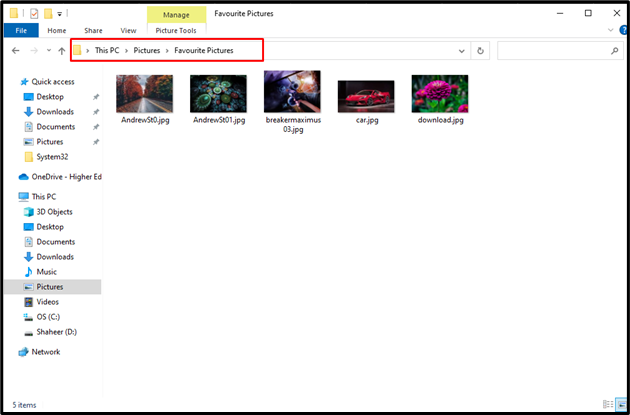
2단계: 슬라이드쇼 시작
사진 폴더가 열리면 다음을 클릭하십시오. '그림 도구' 사진의 미디어를 조작하는 데 사용할 수 있는 도구를 봅니다. 그런 다음 “슬라이드 쇼” 메뉴에서 옵션:
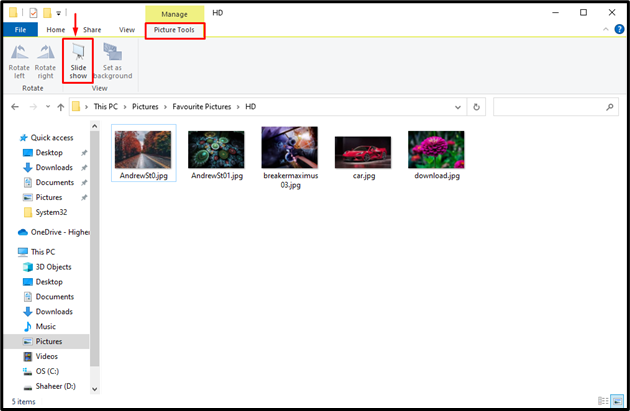
그렇게 하면 폴더에 있는 모든 사진의 슬라이드쇼가 시작됩니다.
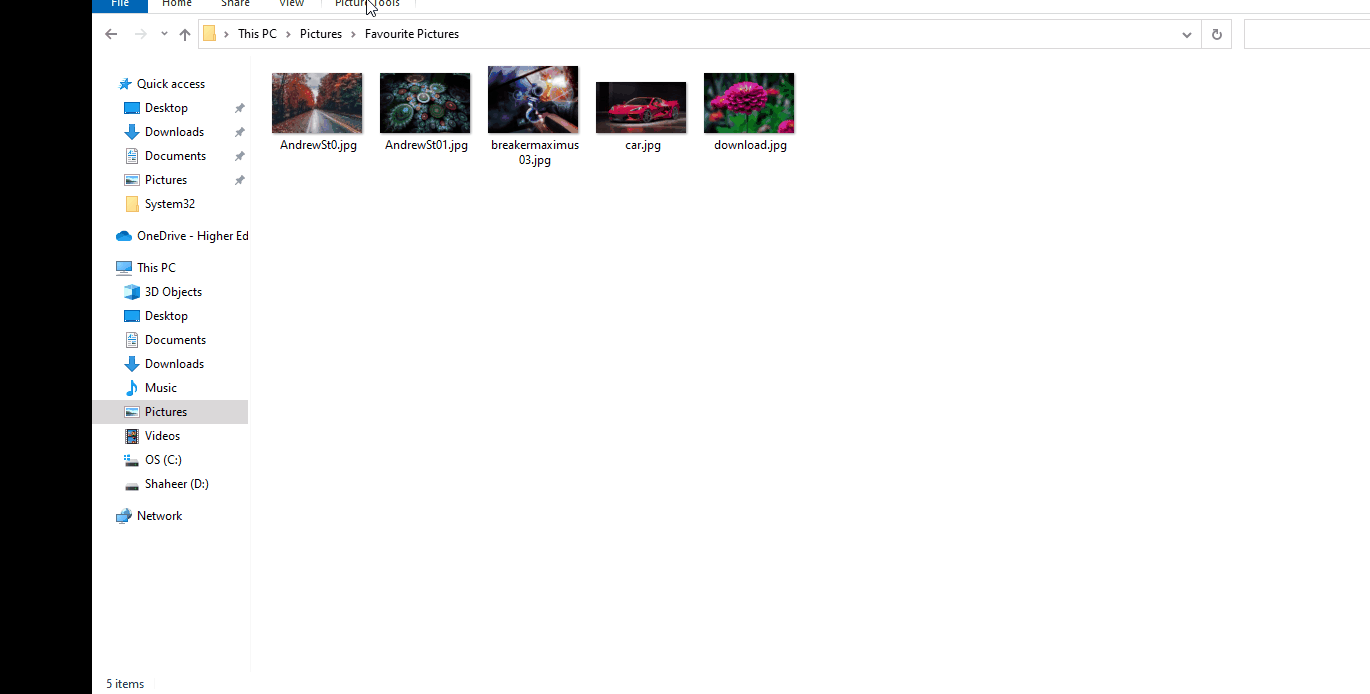
사용자는 ' Esc ” 키보드의 키입니다.
사진 앱에서 슬라이드쇼로 사진을 보는 방법은 무엇입니까?
사진 앱은 사진을 보기 위한 기본 Windows 응용 프로그램입니다. Windows 사진 앱은 보기, 편집 및 슬라이드쇼와 같은 많은 기능을 제공합니다. 사용자는 사진 앱을 사용하여 사진 슬라이드 쇼를 시작할 수도 있습니다. 그렇게 하려면 아래 단계를 따르십시오.
1단계: 사진 앱 열기
시작 메뉴로 이동하여 ' 사진 '를 검색창에 입력하고 ' 열려 있는 ' 옵션:
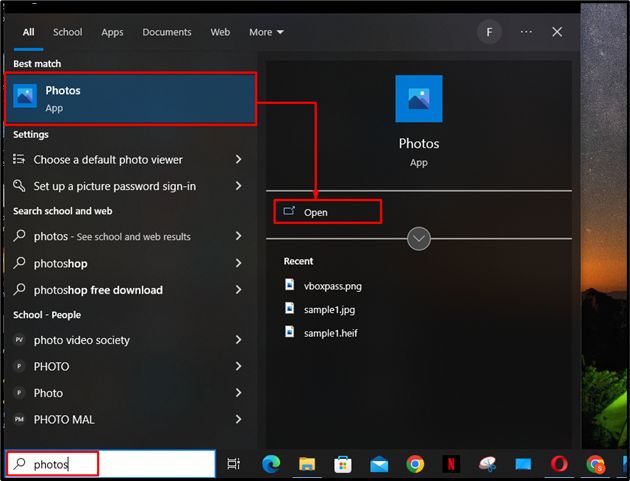
2단계: 그림 폴더 열기
이제 사진 앱에서 '폴더' 슬라이드쇼를 위한 특정 폴더를 선택하는 옵션:
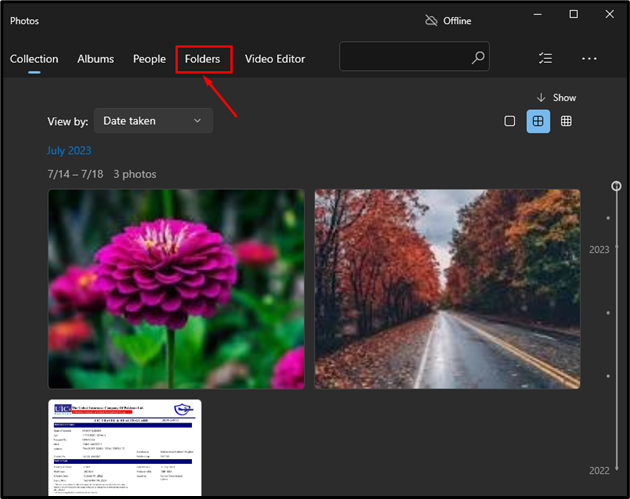
그런 다음 컬렉션에서 원하는 폴더를 클릭하여 엽니다.
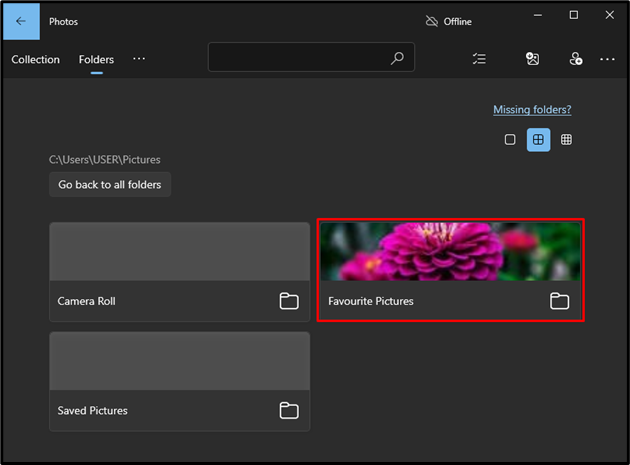
3단계: 슬라이드쇼 시작
사용자가 사진의 폴더를 열면 창의 오른쪽 상단 모서리에 있는 3개의 점을 클릭하고 '슬라이드쇼' 나타나는 상황에 맞는 메뉴에서 옵션:
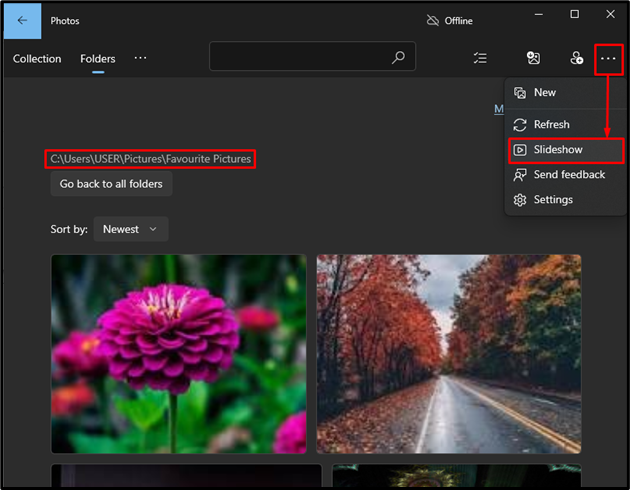
이렇게 하면 슬라이드쇼가 시작되고 사용자는 다음을 사용하여 슬라이드쇼를 종료할 수 있습니다. '에스크' 열쇠:
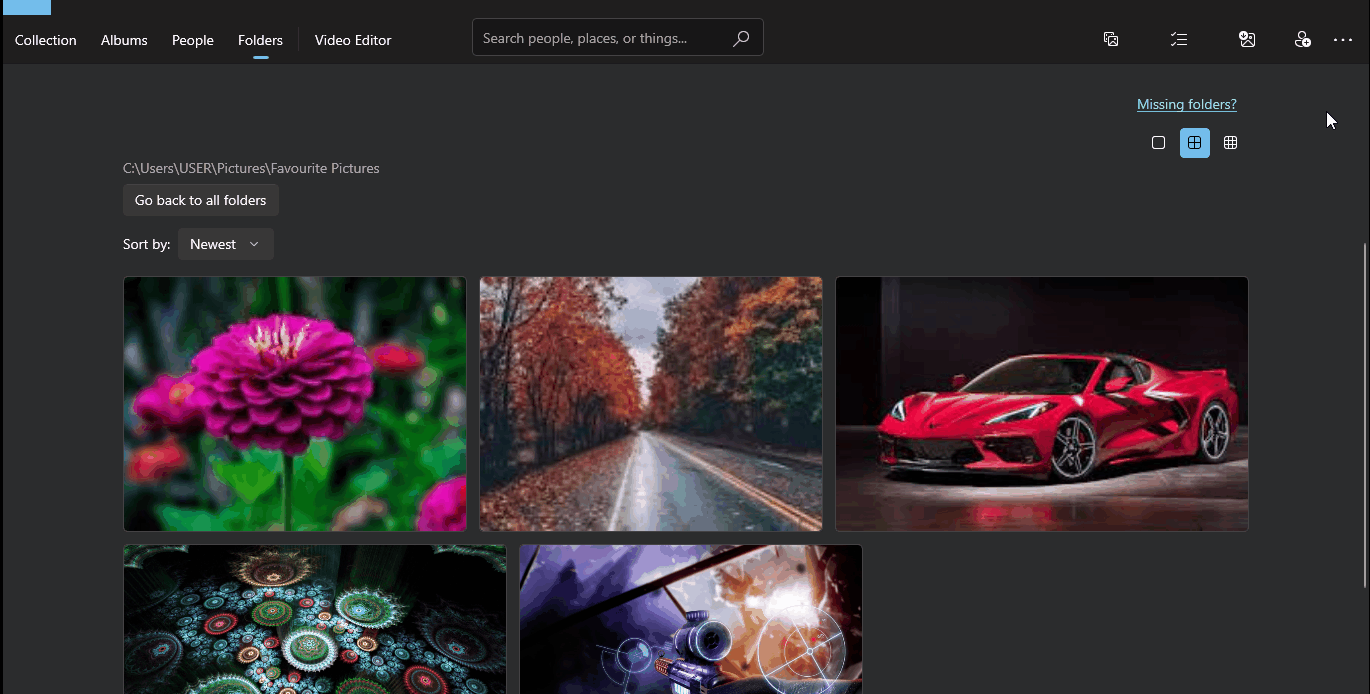
데스크탑 배경에서 슬라이드쇼로 사진을 보는 방법은 무엇입니까?
사용자는 바탕 화면 배경을 좋아하는 사진의 슬라이드쇼 뷰어로 설정할 수도 있습니다. 데스크탑 배경에서 슬라이드쇼로 사진을 보려면 아래 단계를 따르십시오.
1단계: 배경 설정으로 이동
먼저, '설정' 를 사용하여 '윈도우 + 나' 바로 가기를 클릭하고 '개인화' 옵션:
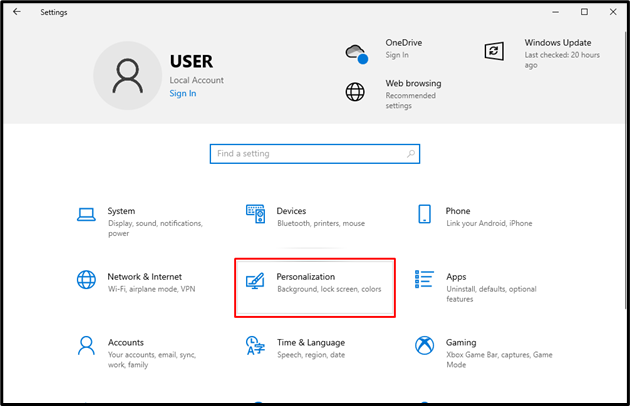
개인 설정에서 다음을 클릭합니다. '배경' 창 오른쪽 창의 드롭다운 메뉴에서 '슬라이드쇼' 옵션을 선택합니다.
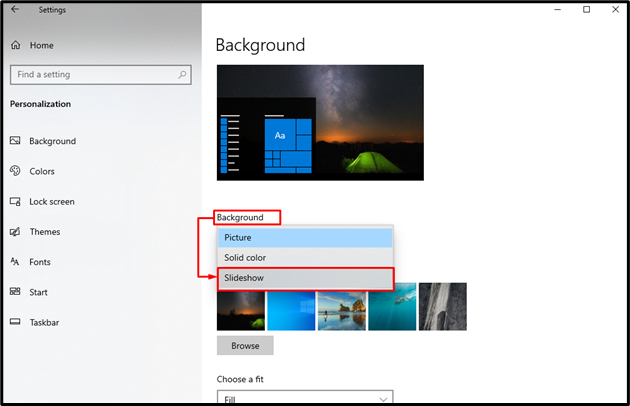
2단계: 폴더 선택
슬라이드쇼 옵션이 선택되면 다음으로 사용자는 사진이 저장된 폴더를 선택해야 합니다. 그렇게 하려면 다음을 클릭하십시오. '검색' 단추:
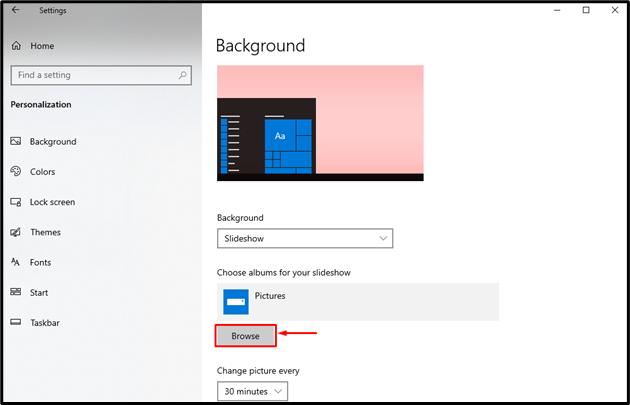
에서 '폴더 선택' 창에서 사진이 저장된 위치를 찾습니다. 그런 다음 폴더를 선택하고 '이 폴더를 선택하세요' 단추:
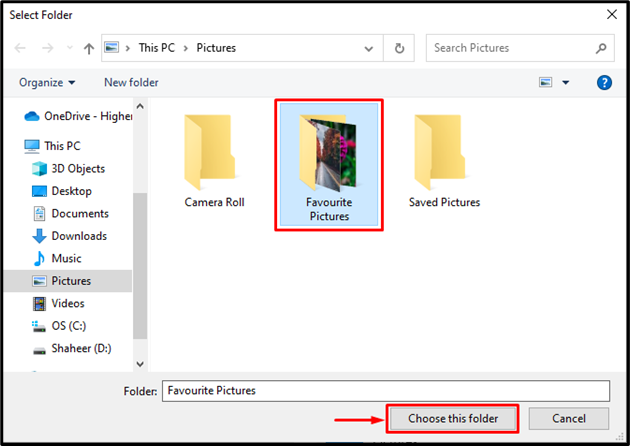
이렇게 하면 선택한 폴더가 아래에 표시됩니다. '슬라이드쇼용 앨범 선택' 부분:
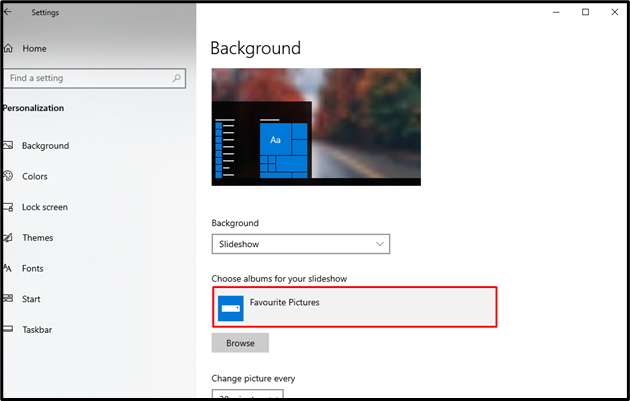
이렇게 하면 해당 사진에 있는 모든 사진이 “좋아하는 사진” 폴더가 PC의 Dekstop 배경에 슬라이드쇼로 표시됩니다.

3단계: 슬라이드쇼 옵션 편집
개인화 설정에서 슬라이드쇼 구성을 보려면 아래로 조금 스크롤하십시오. 사용자는 모든 사진의 시간을 변경하고 사진 섞기를 켜거나 끄고 배경에 적합한 것을 선택할 수 있습니다.
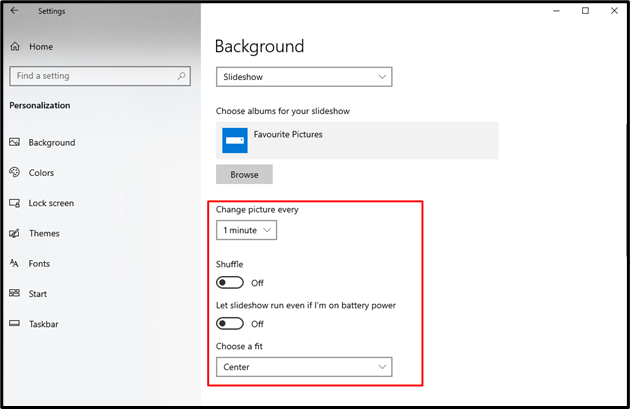
Windows 10의 슬라이드쇼에서 사진을 보는 것이 전부입니다.
결론
사진을 사진으로 보려면 슬라이드쇼 , 다음을 사용하여 설정을 엽니다. '윈도우 + 나' 바로 가기 키를 누르고 ' 개인화 ” 설정. 다음으로 ' 배경 ” 드롭다운 메뉴를 선택하고 '슬라이드쇼' 옵션. 를 클릭하여 슬라이드쇼용 사진 폴더를 선택합니다. '검색' 버튼을 사용하여 폴더를 선택하고 '폴더 선택' 창문. 또한 사용자는 각 사진의 시간, 사진 셔플, 배경의 사진 맞춤 크기와 같은 슬라이드쇼 구성을 구성할 수 있습니다. 이 문서에서는 Windows 10에서 슬라이드쇼로 사진을 보는 여러 가지 방법을 제공합니다.